Si usted tener un televisor LG y haya explorado su plataforma inteligente, habrá notado que webOS de LG puede hacer mucho: brindarle acceso rápido a aplicaciones como Netflix, explorar sus canales favoritos, transmitir música y mucho más. Pero si eres fanático del iPhone, es posible que también hayas notado una limitación particular: los televisores LG no admiten conexiones innatas a iOS o iPadOS.
Contenido
- Utilice una aplicación de terceros para conectar su iPhone a un televisor LG
- Conectar un dispositivo Apple TV
- Conecte un dispositivo Google Chromecast
- Limitaciones de la duplicación de pantalla para tu televisor LG
Vídeos recomendados
Moderado
30 minutos
iPhone
Televisor LG
Normalmente, eso significa que no puedes usar tu iPhone para reflejar o transmitir contenido desde tu teléfono a la pantalla más grande del televisor LG. Sin embargo, existen algunas soluciones para este problema que pueden brindarle el resultado deseado. Echemos un vistazo a las formas más efectivas de vincular su iPhone a su pantalla LG.
Lecturas adicionales sobre televisores LG
- Cómo eliminar aplicaciones de un televisor inteligente LG
- Cómo actualizar el software en un televisor inteligente LG
- Cómo actualizar aplicaciones en un televisor inteligente LG

Utilice una aplicación de terceros para conectar su iPhone a un televisor LG
Este enfoque tiene sus pros y sus contras, pero generalmente es una de las mejores opciones. Por lo general, es gratuito (aunque pueden incluir algunos anuncios), es muy rápido, no necesita ningún dispositivo adicional y puede usar la aplicación para administrar múltiples tipos de medios. En el lado negativo, la compatibilidad con ciertos televisores LG puede ser un problema, los errores pueden surgir más fácilmente con este método y tendrás que agregar otra aplicación ligeramente invasiva en tu teléfono.
Si esto le parece un trato justo, hay varias aplicaciones que puede probar. Nos gusta la aplicación de transmisión TV Assist, que hace un buen trabajo al mantenerse actualizado con las últimas versiones de iOS y es más probable que funcione sin problemas en su teléfono. El Aplicación LG TV Screen Mirroring de AirBeamTV También es una buena elección, ya que está diseñado específicamente para funcionar con LG. Cualquiera que elijas, esto es lo que debes hacer:
Paso 1: Vuelva a verificar que su televisor LG y su iPhone estén conectados a la misma red Wi-Fi. Esto no suele ser un problema, pero es posible que desees asegurarte de que ambos estén en la misma banda y de que no estés usando un vpn o filtro similar que pueda bloquear las conexiones.
Paso 2: Descarga la aplicación en tu iPhone. Ábralo e inicie sesión según sea necesario. No importa qué aplicación elijas, probablemente tendrás que darle permiso para acceder al contenido de tu iPhone para duplicarlo y tal vez también enviar notificaciones. Realmente no hay manera de evitar esto, aunque puedes bloquear la aplicación en Ajustes una vez que haya terminado de transmitir a su televisor.

Relacionado
- Cómo conectar tu iPhone a un televisor Samsung
- Seamos claros, Apple: es hora de crear un iPhone transparente
- LG lleva Apple TV, Apple Music y AirPlay a televisores basados en webOS Hub
Paso 3: Espere a que la aplicación detecte los dispositivos disponibles y seleccione su televisor LG para asegurarse de que los dos estén conectados correctamente. Siga las instrucciones de la aplicación para duplicar contenido. Es posible que tengas que explorar el contenido que tu aplicación detecta en tu iPhone y elegir una opción como Comenzar a emitir o algo similar.
Etapa 4: En el caso del vídeo, puedes esperar un cierto retraso (uno o dos segundos) al transmitirlo a tu televisor, por lo que no es una buena idea intentar verlo en tu teléfono y en el televisor al mismo tiempo. Cuando haya terminado, las aplicaciones tendrán una opción para detener la duplicación que puede usar para salir.
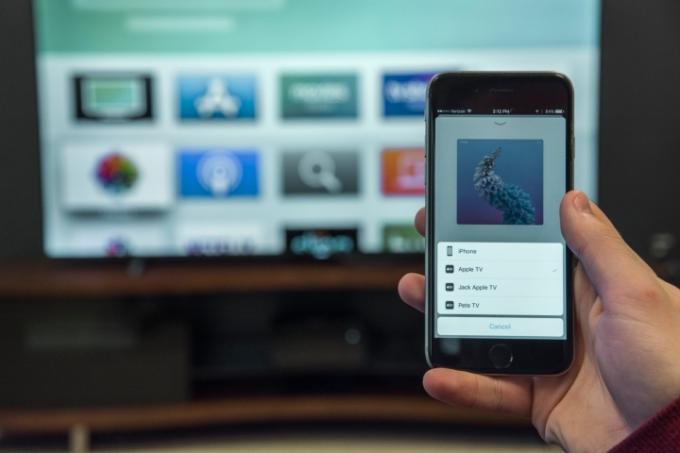
Conectar un dispositivo Apple TV
¿Te parece un poco complicado usar una aplicación de casting? Si tienes un Decodificador de Apple TV o quieres comprar uno, hay una manera mucho más sencilla. Compatible con Apple TV Salida en antena, el estándar de transmisión de Apple, por lo que puedes usar tu teléfono para transmitir a tu Apple TV, que a su vez mostrará contenido en tu televisor LG. Siempre que tenga un puerto HDMI disponible, los Apple TV funcionan bien con los televisores LG y, por supuesto, los iPhone son naturalmente compatibles. de manzana última versión de su Apple TV 4K, anunciado en 2022, ha mejorado la compatibilidad con televisores y una nueva opción de presupuesto a $130.
Con todo conectado, todo lo que necesitas hacer es buscar el contenido que deseas reflejar, seleccionarlo y seleccionar Apple. Compartir botón. Espere a que su iPhone detecte su Apple TV y elíjalo para transmitir. La primera vez que configures la duplicación, tendrás que ingresar un código que se muestra en tu televisor para que tu iPhone sepa qué dispositivo usar.

Conecte un dispositivo Google Chromecast
Tu otra opción es comprar un dispositivo como Chromecast con Google TV. Si bien es posible que este dongle no sea tan compatible con su iPhone como un Apple TV, aún funciona bien y es significativamente menos costoso si necesita comprar un dispositivo nuevo.
Con el Chromecast conectado, puedes abrir tu aplicación de contenido y encontrar el ícono del botón de transmisión, que parece una señal de Wi-Fi y un televisor juntos. Esto funciona igual que AirPlay. Si estás transmitiendo desde la web, querrás usar Chrome y probablemente fijar el botón Transmitir en la barra de herramientas usando tus opciones de configuración.
Limitaciones de la duplicación de pantalla para tu televisor LG
La duplicación de pantalla le permite compartir gran parte de su contenido en un televisor LG, pero existen limitaciones integradas. Ciertas aplicaciones bloquean cualquier tipo de duplicación como parte de sus políticas DRM (Gestión de derechos digitales) para proteger su propio contenido. Desafortunadamente, esto incluye aplicaciones populares como Netflix y Disney+. En el lado positivo, la propia plataforma inteligente de LG admite estas aplicaciones, por lo que puedes descargarlas directamente en LG WebOS para usarlas en tu televisor.
Recomendaciones de los editores
- La cámara web de LG de 100 dólares permite que sus televisores más nuevos realicen videollamadas y más
- La única notificación que los AirPods y el iPhone necesitan urgentemente
- YouTube ofrece a los usuarios de iOS otra razón para pagar Premium
- LG dice que su televisor G3 OLED evo será un 70% más brillante, sin espacios visibles en la pared
- Apple Music Sing lleva las canciones de karaoke a iPhones y Apple TV
Mejora tu estilo de vidaDigital Trends ayuda a los lectores a mantenerse al tanto del vertiginoso mundo de la tecnología con las últimas noticias, reseñas divertidas de productos, editoriales interesantes y adelantos únicos.



